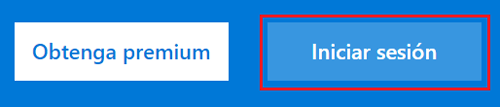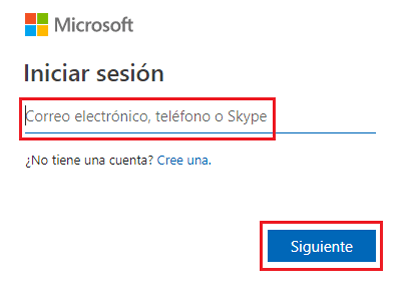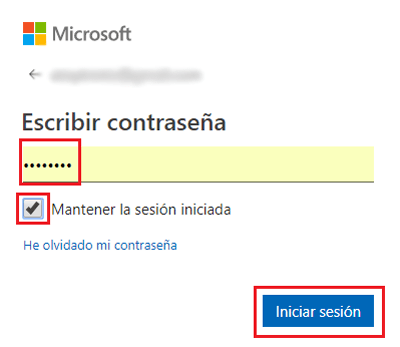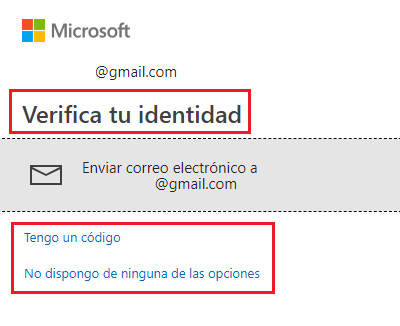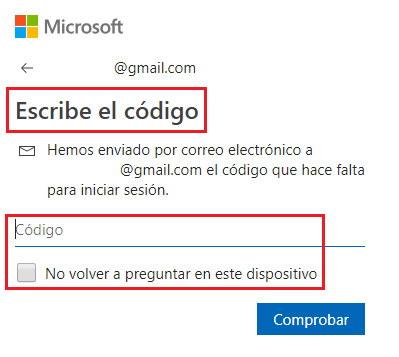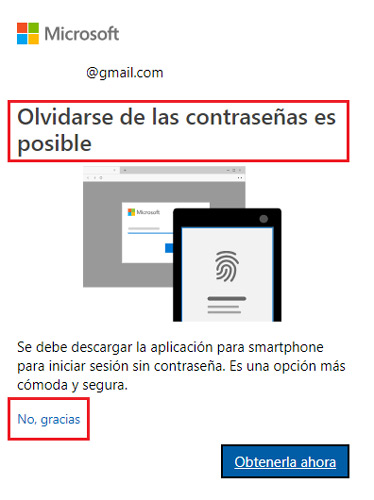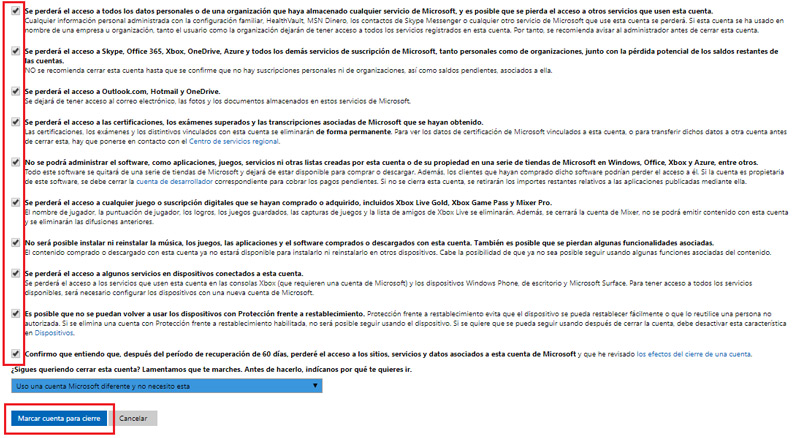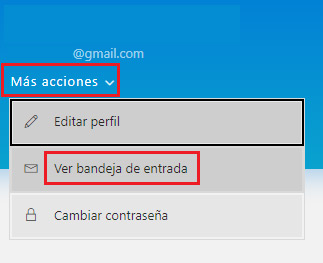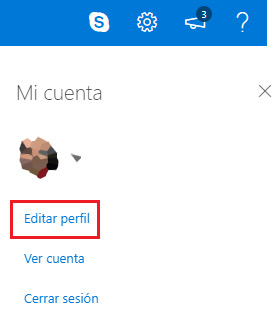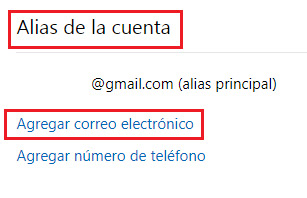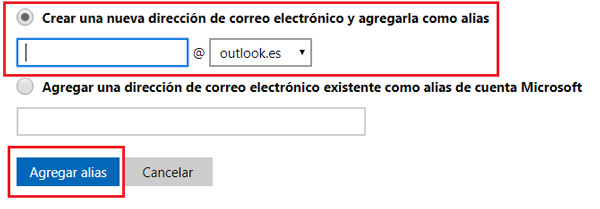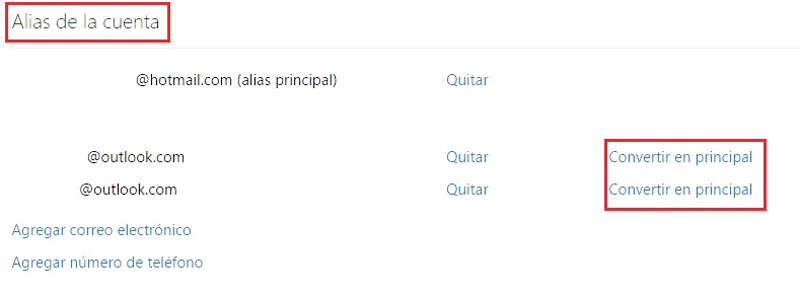El correo electrónico de Hotmail es uno de los más antiguos y usados en la red de redes. Implementado por Microsoft hace años, se convirtió en uno de los principales vehículos para enviar y recibir e-mails a nivel global. Un sistema que acabó vinculándose también al célebre MSN Messenger y que, sin duda alguna, marcó una de las épocas más conocidas por los usuarios que llevan tiempo moviéndose por internet.
Actualmente, hay muchas otras formas de usar los sistemas de mail disponibles. Compañías como Google o Yahoo ofrecen también sus plataformas de correo gratuito, acompañadas de un sinfín de herramientas y servicios en la nube que dejan en pañales al antiguo de Microsoft. De hecho, incluso esta compañía ha dejado atrás a Hotmail para apostar por Outlook.
No obstante, si lo que deseas es migrar de esta plataforma al nuevo servicio de email de Outlook, también te damos la solución para mudarte y llevar toda la información de una a otra. Es una buena forma de aprovechar las novedades que brinda Microsoft en este terreno sin renunciar a toda la información acumulada durante estos años.
Pasos para cancelar mi cuenta de Hotmail de forma definitiva
El soporte es algo que está quedando atrás para quienes siguen usando este antiguo sistema; por eso, ya va siendo hora de saber cómo borrar una cuenta de correo de Hotmail para mirar al futuro. En esta guía vamos a explicar paso por paso lo que hay que hacer tanto a través del ordenador como del smartphone si quieres borrar este e-mail que te ha acompañado durante tantos años.
Microsoft cambió el sistema hace años para usar una plataforma unificada, optando por Outlook para llevar juntos todos los servicios relacionados con el mail. Esto no significa que no puedas eliminar tu Hotmail, pero sí que tendrás que acceder desde esta plataforma para cancelar la cuenta. A continuación, te explicamos qué hacer.
Borrar desde el PC
Sigue los pasos que te indicamos ahora y lo habrás hecho en cuestión de unos pocos minutos:
-
- Abre el navegador web habitual y ve a la barra de direcciones. En ella, escribe la siguiente dirección URL: https://outlook.live.com/owa/
- Una vez dentro, pulsa el botón de “Iniciar sesión”, puedes verlo, arriba a la derecho o justo en el centro de tu pantalla.
-
- Ahora, el sistema te pedirá que introduzcas la dirección de correo, el teléfono o incluso el nombre de Skype conectado a tu cuenta. Hazlo en el campo vacío y clica en “Siguiente” para avanzar.
-
- Acto seguido, será el turno de hacer lo mismo con la contraseña de acceso. Recuerda respetar las mayúsculas y minúsculas en caso de haberlas y, tras haber escrito la clave, pulsar el botón de “Iniciar sesión”.
-
- Con la sesión iniciada en tu dispositivo, ahora es el momento de volver a la barra de direcciones para introducir esta nueva URL: https://go.microsoft.com/fwlink/p/?linkid=845493. Es el portal destinado a proceder con la eliminación de perfiles de Microsoft, y el lugar al que tenemos que ir para poder proceder.
- Se te pedirá la confirmación de tu identidad para verificar que eres el dueño de la cuenta a borrar. Puedes elegir la opción de mensaje al teléfono para que se te envíe un SMS al terminal vinculado a esta. Haz clic en dicha opción, sino introdujiste ningún número de teléfono de recuperación, el sistema usará tu dirección de correo para la verificación.
-
- Tras esto, tienes que escribir los 4 últimos dígitos del número de teléfono y pulsar el botón de “Enviar código” para que se mande el mensaje al terminal.
- Recibirás ahora un SMS con una clave de 7 dígitos que debes introducir en el formulario. Cópiala y escríbela en el campo que hay disponible en la web para poder avanzar.
- *En su defecto, si no dispones de teléfono de recuperación, el código se te enviará a tu email de verificación, cópialo y pégalo en el campo habilitado para ello y pulsa en "Comprobar".
-
- El sistema de cierre de cuentas te sugerirá que descargues una app para el inicio de sesión en smartphones sin contraseña, puedes omitir este paso haciendo click en "No, gracias".
- Con la información que se te da ahora sobre el cierre de la cuenta de Hotmail, tan solo clica en “Siguiente”.
- En esta nueva página, tienes que marcar todas las casillas para asegurar tu entendimiento sobre la baja de la cuenta. Hazlo y elige también un motivo para el cierre en el menú desplegable que hay. Al acabar, clic en “Marcar cuenta para cierre”.
Darse de baja desde el móvil (Android e iOS)
En terminales móviles, el proceso a seguir es treméndamente parecido al de PC. De hecho, sigue los mismos pasos que en el otro dispositivo, aunque vamos a intentar hacerlo algo más abreviado:
- Abre el navegador web de tu dispositivo móvil e introduce esta URL en la barra de direcciones para acceder directamente a la sección de eliminar cuentas: https://go.microsoft.com/fwlink/p/?linkid=845493.
- Ahora, inicia sesión comenzando por el correo electrónico Hotmail a eliminar y, después, con la correspondiente contraseña para acceder.
- Elige cómo quieres proceder, puedes optar por enviar un mensaje al móvil u otra alternativa. Pulsa en la opción del teléfono. (*Igual que en el caso para ordenador, también puedes elegir la opción de enviar código al email de verificación).
- Escribe los 4 últimos dígitos del número en cuestión para recibir un SMS.
- Copia la clave del mensaje en el campo que hay en el navegador y pulsa el botón para avanzar.
- Si se solicita la opción de activar otra forma de loguear, pulsa en “No, gracias”. Ahora, presiona “Siguiente” para seguir adelante.
- Marca todas las casillas, elige un motivo y pulsa “Marcar cuenta para cierre”.
¿Cómo pasar mi cuenta de Hotmail al nuevo correo Outlook?
Para migrar tu cuenta de correo Hotmail al nuevo email de Outlook, debes seguir el proceso que explicamos aquí. Bastante sencillo, pero con la posibilidad de renovar por fin tu antigua cuenta.
-
- En tu navegador web, entra en la siguiente dirección para iniciar sesión: https://login.live.com.
- Introduce el correo de Hotmail y la clave de acceso en los campos pertinentes para poder realizar el login.
- Ahora, bajo tu nombre y dirección de mail, clica en “Más acciones” y, dentro del desplegable, en “Ver bandeja de entrada”. Después, tendrás que introducir unos sencillos datos.
-
- Dentro ya del buzón de mail, haz clic en tu foto de perfil o el icono con la primera letra de tu nombre (arriba a la derecha). En el menú que aparece, escoge “Editar perfil”.
-
- En esta nueva pantalla, debe aparecer la dirección del correo y, a su lado, la opción “Administra el correo electrónico de inicio de sesión o el número de teléfono”. Pincha ahí.
- Es probable que ahora tengas que vincular un número de teléfono móvil escribiéndolo y escribiendo también una clave de validación que se mandará vía SMS. En caso de ser así, procede, en caso contrario, puedes verificar tu propiedad mediante el envío de un código a tu correo electrónico.
-
- Una vez hayas verificado tu cuenta y dentro del “Administrador de inicio de sesión de Microsoft”, donde estás ahora, busca el apartado “Alias de la cuenta”. Cerca de él tienes la opción “Agregar correo electrónico”, que debes pulsar.
-
- Marca la casilla “Crear una nueva dirección de correo electrónico y agregarla como alias” y rellena el campo con ella. Puede ser la misma de Hotmail, pero con la terminación de Outlook.es o .com. Clica, después, en “Agregar alias”.
- Acto seguido, busca ahora la nueva cuenta creada y, a su lado, verás la opción “Convertir en principal”. Púlsala y ya habrás llevado tu Hotmail a Outlook.